FC2ライブ マニュアル
パノラマ配信をしよう
現在パソコン版のマニュアルを表示中
スマートフォン版を表示 »FC2ライブはパノラマ配信(360度配信)に対応しています。
こちらのページでは特に、『Insta360 ONE X』を使った配信方法をご説明します。
また、Open Broadcaster Software(OBS)を利用して、お手元の360度動画を配信することも可能です。
FC2ライブでは『Insta360 ONE X』にて動作検証を行っております。他の撮影・配信端末での動作確認は行っておりません。
また、FC2ライブで対応している360度映像フォーマットは「エクイレクタングラー形式」のみとなります。
「ドームマスター形式」や「キューブマップ形式」のフォーマットには対応しておりませんので、ご注意ください。
パノラマ配信とは?

パノラマ映像配信とは専用の撮影端末で周囲360度・上下全体を撮影し、その映像を配信できる機能です。視聴者側ではプレイヤー上の映像をドラッグすることで、見たい方向の映像を視聴することが可能です。
※現在VRゴーグルには対応しておりませんので、ご了承ください。
『Insta360 ONE X』での配信方法
【手順】
- 撮影用の端末『Insta360 ONE X』と、配信用のスマートフォンを用意
- 配信用スマートフォンに『Insta360 ONE X』専用アプリをインストール
- 『Insta360 ONE X』専用アプリ側で「LIVE360」を選択
- 『Insta360 ONE X』専用アプリ側で「RTMP」の設定
- FC2ライブ側の配信設定で「360度動画」を選択
- ライブ開始
1.撮影用の端末『Insta360 ONE X』と、配信用のスマートフォンを用意
パノラマ配信には専用の撮影端末と配信用のスマートフォンが必要となります。
お手元に『Insta360 ONE X』と配信用のスマートフォンをご準備ください。
『Insta360 ONE X』とスマートフォンはBluetoothでの接続も可能ですが、配信する際は有線で接続することをおすすめいたします。
2.配信用スマートフォンに『Insta360 ONE X』専用アプリをインストール
配信用スマートフォンに専用のカメラコントロールアプリをインストールしてください。アプリは『Insta360』公式サイトからダウンロードすることが可能です。
『Insta360 ONE X』カメラコントロールアプリダウンロードページ
3.『Insta360 ONE X』専用アプリ側で「LIVE360」を選択

専用アプリ上の配信開始画面にて上記画面部分をタップし、LIVE360を選択してください。
4.『Insta360 ONE X』専用アプリ側で「RTMP」の設定

FC2ライブと配信端末の連携のため、RTMPの設定をおこないます。
専用アプリ上の配信管理画面にて、「RTMP」ボタンをタップしてください。
タップすると以下のような画面が表示されます。

RTMPアドレスの入力欄がございますので、以下の情報をご入力してください。
----
①:サーバーURL
②:ストリーム名/キー
----
それぞれの情報は、FC2ライブへログインしていただき、上部メニューの「設定」>「ユーザー設定」からご確認いただけます。
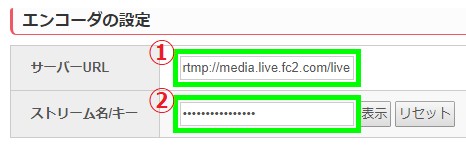
・サーバーURLとストリーム名/キーの間には「/」を入力してください。
・ストリーム名/キーを確認する際は「表示」ボタンをクリックしてください。
5.FC2ライブ側の配信設定で「360度動画」を選択

パノラマ配信を行う場合、FC2ライブ側の配信前設定にて、パノラマ設定が必要です。
FC2ライブへログインしていただき、配信前ページへアクセスし、パノラマ設定をお願いします。
『Insta360 ONE X』にて360度配信をおこなう場合は「360度動画」をご選択ください。
Open Broadcaster Software(OBS)を利用して、お手元の360度動画を配信する場合も、同様に「360度動画」を選択し、配信を開始してください。
6.『Insta360 ONE X』専用アプリ側のライブ開始ボタンをタップ
設定がすべて完了したら、アプリ側のライブ開始ボタンをタップいただくと、配信が開始します。
お問い合わせ
ヘルプをご覧になっても問題が解決されない場合は、サポートへお問い合わせください。
FC2ライブに関するお問い合わせはこちら